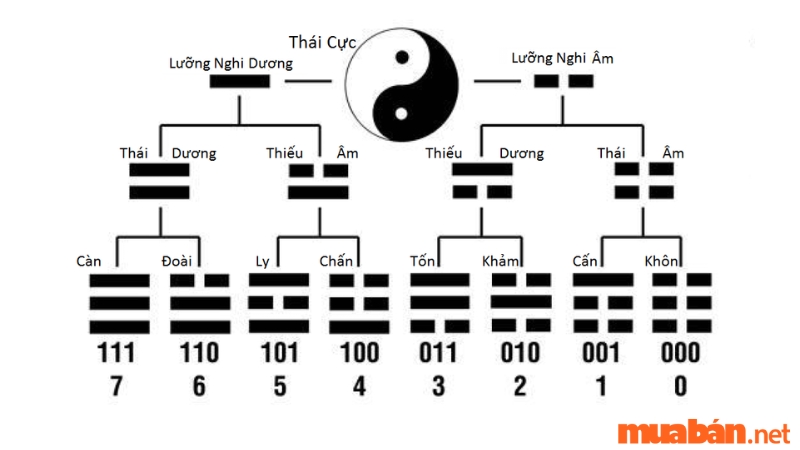FaceTime trên iPhone cho phép bạn gọi điện, call video miễn phí giữa các thiết bị dùng chung một hệ sinh thái của Apple. Bài viết sau đây sẽ giải đáp FaceTime là gì và cung cấp cho bạn rất nhiều thông tin hữu ích để dùng ứng dụng này hiệu quả, mang lại trải nghiệm vô cùng thú vị.
1. FaceTime là gì?
FaceTime là ứng dụng gọi điện và call video qua Internet miễn phí của Apple. FaceTime có mặt trên các sản phẩm của Apple như: iPhone, iPad, Mac,…
2. Cách bật FaceTime trên iPhone
Bước 1: Bạn vào Cài đặt > FaceTime.
Bước 2: Bật tính năng FaceTime để bắt đầu sử dụng.
3. Những tính năng hay trên FaceTime iPhone
Nhắn tin trong lúc đang gọi điện
Trong khi đang gọi điện nhưng bạn có việc gì không tiện nói mà cần phải nhắn tin riêng thì hãy làm theo hướng dẫn sau nhé.
Tại giao diện đang gọi, hãy nhấn vào biểu tượng tin nhắn ở góc trên bên trái màn hình, lúc này bạn đã có thể vừa gọi và vừa nhắn tin riêng.
Xóa phông khi gọi điện
Lưu ý: Tính năng này chỉ áp dụng khi dòng máy bạn đã được cập nhật iOS 15 trở lên.
Đây là tính năng rất hay vừa được Apple cập nhật cách đây không lâu, bạn sẽ có thể xóa phông ngay trong ứng dụng FaceTime.
Tại giao diện đang gọi, bạn chọn vào khung ảnh của mình > Nhấn vào biểu tượng xóa phông.
Chụp ảnh
Khi FaceTime với nhau sẽ có đôi lúc bạn muốn chụp ảnh lưu lại khoảnh khắc cùng bạn bè mình. Cùng xem hướng dẫn nhé.
Bạn nhấn vào nút chụp ảnh hình tròn trắng ngay phía dưới góc trái màn hình. Nếu không thấy, bạn hãy chạm vào màn hình 1 lần để nút chụp ảnh hiện ra.
Tính năng SharePlay
Lưu ý: Tính năng này chỉ áp dụng khi dòng máy bạn đã được cập nhật iOS 15 trở lên.
SharePlay trên iOS 15 giúp người dùng chia sẻ màn hình với nhau, cùng xem một bộ phim yêu thích.
Bước 1: Vào Cài đặt > Chọn vào FaceTime > Ấn vào mục SharePlay và gạt thanh gạt sang phải để bật.
Bước 2: Khi gọi FaceTime, chọn biểu tượng góc phải thanh công cụ và chọn “Chia sẻ màn hình của tôi” để chia sẻ màn hình.
Như vậy là mình đã chia sẻ xong những tính năng hay ho thú vị của FaceTime iPhone để các bạn có thể cùng mình trải nghiệm. Hẹn gặp lại trong những bài viết tiếp theo nhé, chúc bạn thực hiện thành công!
Bạn muốn mua iPhone để phục vụ nhu cầu làm việc, học tập và giải trí? Vậy còn chần chờ gì nữa mà không nhanh tay click vào nút cam bên dưới để chọn mua sản phẩm chính hãng và mới nhất đến từ TopZone ngay nào.
MUA NGAY IPHONE CHÍNH HÃNG TẠI TOPZONE
Xem thêm:
- Cách gọi FaceTime trên iPhone cực kì đơn giản, tham khảo cách làm sau
- FaceTime iPhone thú vị hơn bạn nghĩ, click và cùng mình khám phá thôi!
- Cách thay đổi cài đặt âm thanh FaceTime trên iPhone hay bạn nên biết
- FaceTime không nghe được âm thanh phải làm sao? Đã có cách hay đây rồi
- 2 cách bật chế độ chân dung cho FaceTime trên iOS 15 đơn giản